El gran libro de 3ds Max: bases, modelado, texturizado y render

- -
- 100%
- +
Mientras el modo 2D Pan Zoom se encuentra activo, es posible pasearse o aplicar un zoom sobre el visor, sin cambiar para ello el marco de renderización. Si está utilizando una cámara como punto de visualización, el uso de este modo significa que la posición de la cámara no cambiará. Es preciso tener en cuenta que el modo 2D Pan Zoom no está disponible en sistemas que trabajan con los controladores Direct 3D u OpenGL, ni tampoco en visores ortográficos.
1. En este ejercicio conoceremos cómo activar el modo 2D Pan Zoom y veremos cómo se aplica sobre un visor que contiene una cámara. Para ello, le instamos a que recupere el archivo con el que trabajamos en las primera lecciones de este libro o, en su defecto, que abra el archivo lec2.4.max. Para empezar, asegúrese de que el visor que se encuentra activo es el denominado Camera001. (Recuerde que puede realizar esta comprobación en las mismas etiquetas de los visores.)

2. Para activar el modo 2D Pan Zoom, pulse sobre el comando + del visor y haga clic sobre la opción 2D Pan Zoom Mode.

3. Al activar el nuevo modo, este queda reflejado como una etiqueta más a la derecha del resto de etiquetas del visor. Esta etiqueta muestra por defecto el nivel de zoom aplicado, el 100 %. Al trabajar en un visor con vista de cámara, la gran ventaja que presenta esta función es que la posición de la cámara no cambia mientras nos desplazamos por la escena o ampliamos o reducimos la visualización con el zoom. Vamos a comprobarlo. Mueva la rueda del ratón para aplicar un zoom de aproximadamente un 200 % .
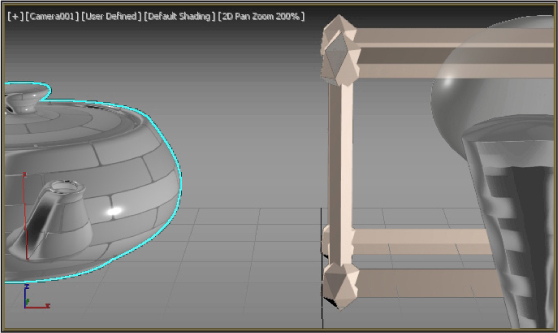
4. En la etiqueta del visor se muestra el nivel de zoom aplicado en cada momento. Amplíe mucho más la visualización, aproximadamente hasta un 1600 %, y desplácese por la escena manteniendo pulsado el botón del ratón.
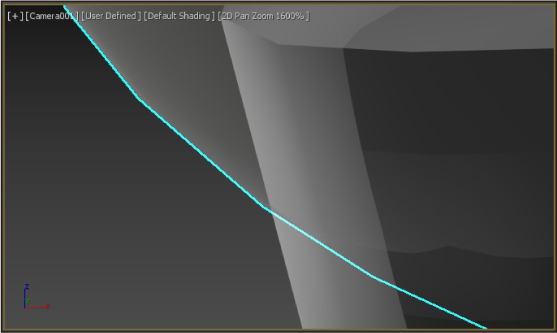
5. Sobre el visor, compruebe cómo cambia el detalle de los píxeles sobre la zona más cercana a la cámara. Esto ocurre porque los píxeles de la imagen son mayores que los de la pantalla, hecho que obliga al programa a desactivar el filtrado y a mostrar los píxeles individuales. Esta forma de visualización puede ayudar en procesos de alineación en algunas imágenes y modelos. Para salir del modo de pan y zoom, pulse sobre la etiqueta del visor y elija la única opción disponible, Exit 2D Pan Zoom Mode, no sin antes haber devuelto una visualización del 100 % al visor pulsando directamente la tecla Z de su teclado.

PRÁCTICA
Sobre cualquier escena que tenga abierta en el área de trabajo de 3ds Max, en el visor en perspectiva o de cámara, active el modo 2D Pan Zoom y compruebe qué ocurre al aplicar un nivel de zoom elevado sobre una zona de la imagen. Una vez realizada la comprobación, salga del nuevo modo.
2.9 El control ViewCube
ViewCube (cubo de vistas) es una herramienta que consiste en un pequeño cubo que se sitúa discretamente en la esquina superior derecha de los visores. Permite ver un objeto modelado desde vistas ya programadas por defecto. Se trata, pues, de una útil herramienta de navegación que, además de servir de orientación a simple vista, es del todo configurable. Al seleccionar una cara, arista o esquina del cubo, el modelo adopta enseguida esa orientación predefinida. Si se hace clic manteniendo pulsado el botón del ratón sobre el cubo de vistas, el modelo se puede rotar libremente en cualquier dirección.
El ViewCube se muestra superpuesto a la escena y en estado inactivo (transparente). Para activarlo, basta con situar el puntero del ratón sobre él. Desde el cuadro de configuración de esta herramienta es posible controlar su grado de opacidad así como su tamaño, los visores en los que aparece y la aparición de la brújula. Esta herramienta se incluye en todos los productos de Autodesk como una herramienta común para navegar sobre modelos 3D.
1. En este ejercicio, en el que seguimos practicando con nuestra escena básica de objetos, conoceremos la utilidad del cubo de vistas ViewCube y aprenderemos a configurarlo. Este elemento de navegación se muestra por defecto en la esquina superior derecha de los visores estándares e isométricos, pero no aparece en visores de cámara, de luces o de sombras. Es por esta razón por la que, en primer lugar, cambiaremos la vista de nuestro visor de cámara por Perspective. Para ello, pulse sobre la etiqueta del visor Camera001 y elija la opción Perspective.
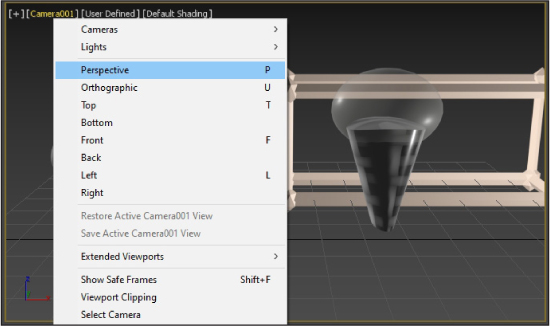
2. Ahora sí, en los cuatro visores podemos ver el cubo de vistas. El ViewCube ofrece 26 áreas definidas, clasificadas en los grupos esquina, borde y cara, sobre las que se puede pulsar para cambiar la vista del objeto. De esas 26 áreas, seis representan las vistas estándares ortogonales del modelo: superior, inferior, frontal, trasera, derecha e izquierda. Debido a la visualización desde la cámara anterior, podemos ver nuestra escena desde un punto de vista frontal. Vamos a devolver al visor su visualización predeterminada, es decir, en perspectiva. Para ello, sitúe el puntero del ratón sobre el cubo de vistas y, cuando aparezca la imagen de una casa, que corresponde a cualquier comando de inicio, pulse sobre ella.
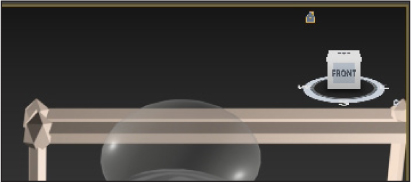
3. La vista se actualiza al instante. Para cambiar las vistas basta con pulsar sobre las áreas marcadas del cubo. Además, si se hace clic manteniendo pulsado el botón del ratón sobre el cubo de vistas, el modelo rotará libremente en cualquier dirección. Comprobémoslo. Haga clic sobre una de las esquinas del cubo y, sin soltar el botón del ratón, arrastre para rotar la escena.
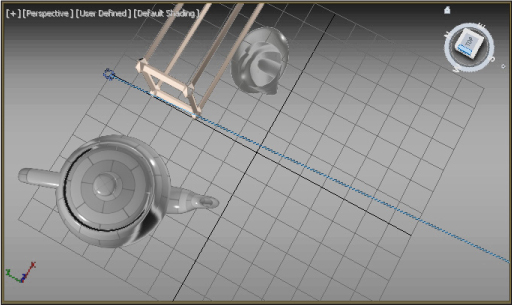
4. Puede incluso rotar la escena por completo, es decir, para visualizarla por debajo. Regrese de nuevo a la posición original del cubo de vistas pulsando el icono Home o bien seleccione esa opción en su menú contextual.
5. Desde la ficha ViewCube del cuadro de configuración de los visores es posible establecer las propiedades de esta herramienta. Para acceder directamente a esa ficha, podemos utilizar la ruta de menú Views/ViewCube/Configure, la opción Configure de su menú contextual o bien pulsar en el pequeño botón de punta de flecha que aparece junto a él. Haga clic sobre dicho botón.
6. Observe que, desde este menú, también es posible establecer la vista activada como vista predeterminada. Pulse sobre la opción Configure.
7. Desde los cuatro apartados de la ficha ViewCube podemos controlar el modo en que este elemento se muestra en los visores, cómo actuará al arrastrarlo y al pulsar sobre sus diferentes áreas, y si debe aparecer o no la brújula debajo de él. Para que el ViewCube solo aparezca en el visor activo, pulse en el botón de opción Only in Active View.
8. También es posible escoger el tamaño del cubo, que, por defecto, es Small. Despliegue el campo ViewCube Size y seleccione la opción Normal.
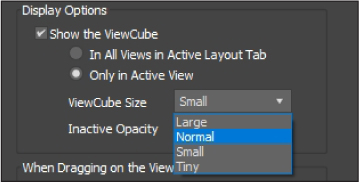
9. Tenga en cuenta que en el tamaño Tiny el cubo no muestra sus etiquetas. A continuación, estableceremos una opacidad del 25 % para el cubo cuando se encuentra inactivo. Si desea que siempre esté visible, incluso cuando esté inactivo, deberá seleccionar un porcentaje de opacidad del 100 % mientras que, para que solo se muestre cuando el cursor se encuentre en su zona, se deberá aplicar un porcentaje de opacidad del 0 %. Despliegue el campo Inactive Opacity y pulse sobre la opción 25 %.
10. La opción incluida en el siguiente apartado hace que el visor ajuste automáticamente la vista del objeto a uno de los puntos fijos del cubo cuando su ángulo está cercano a este. En este caso, mantendremos esa opción desactivada. Por su parte, las opciones del apartado When Clicking on the ViewCube permiten especificar el modo de actuación del cubo al pulsar sobre él. Si se activa la primera opción, al pulsar en el cubo se aplicará un zoom a la vista para ajustar la selección. La segunda opción de este apartado, activada por defecto, hace que, al pulsar sobre el cubo, el objeto cambie su visualización mediante una breve animación. Si la desactivamos, el cambio se producirá directamente. Para principiantes se recomienda mantener esa opción activada, ya que ofrece una mejor orientación sobre la escena. Por último, la opción Keep Scene Upright, también activada, evita que la escena parezca moverse de un tirón al cambiar la visualización. Y en el último apartado, es posible activar o desactivar la brújula que aparece bajo el cubo y establecer su orientación. Esta opción se encuentra activada por defecto.
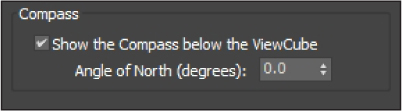
11. Aplique los cambios realizados en la configuración de la herramienta ViewCube pulsando el botón Apply y, si está conforme con el resultado, confírmelo pulsando en OK. Si no, haga clic en Cancel. (Vea la imagen adicional 2.9-1.jpg para hacerse una idea del resultado que debería haber obtenido al aplicar todos los cambios realizados.)
PRÁCTICA
Compruebe la utilidad de la herramienta de navegación ViewCube pulsando sobre sus diferentes áreas preestablecidas (esquinas, bordes y caras) y arrastrándolas. Después, acceda a la ficha de configuración de la herramienta y modifique algunas de sus opciones como su tamaño, el grado de opacidad cuando se encuentra inactiva o el ángulo del Norte de la brújula.
2.10 El control SteeringWheels
SteeringWheels (rueda de direcciones) es un práctico menú de tracking que permite el libre desplazamiento por el espacio 3D, ya que incorpora las herramientas de navegación 3D más comunes. Es posible hacer zoom, pan, orbitar o moverse por la escena como si se caminara por ella.
Al igual que la tecnología ViewCube, la SteeringWheels dispone de una ficha propia en el cuadro de configuración de los visores de 3ds Max. Desde esa ficha es posible establecer las principales propiedades de la herramienta, como su tamaño y su porcentaje de opacidad cuando está inactiva, su comportamiento ante determinadas acciones, etc.
1. En este ejercicio practicaremos con la tecnología SteeringWheels, que permite acceder a diferentes herramientas de navegación 2D y 3D desde una única ubicación. Se trata de una rueda dividida en diferentes secciones, cada una de las cuales representa una herramienta de navegación. Por defecto, la rueda se encuentra oculta, por lo que empezaremos el ejercicio mostrándola en pantalla. Despliegue el menú Views, haga clic en el comando SteeringWheels y pulse sobre la opción Toggle SteeringWheels o bien, si usted trabaja usualmente con atajos de teclado, pulse Mayús + W.
2. Sitúe el puntero del ratón en el visor Perspective y vea cómo aparece la rueda de navegación.
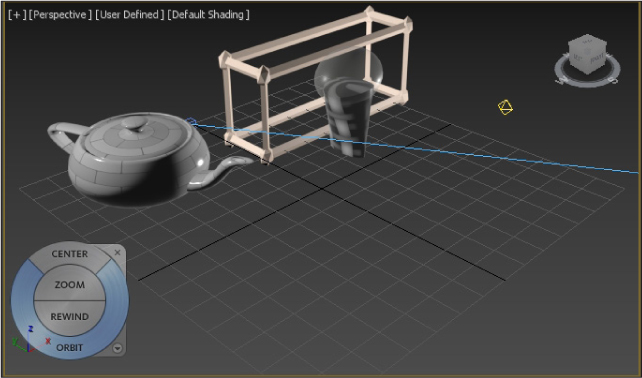
3. 3ds Max dispone de tres tipos de ruedas de navegación: dos básicas, para objetos y para edificios, y una de navegación completa. Por defecto, al activar su visualización, la rueda se muestra en el primero de estos tipos básicos, denominado en el programa View Object Wheel, aunque sepa que puede alternar entre los otros tipos disponibles directamente desde la SteeringWheel o bien desde el menú Views. En cualquier caso, la rueda se encuentra “acoplada” al puntero del ratón, lo que significa que se moverá exactamente por donde se mueva el ratón. ¿Cómo se utiliza esta extraordinaria rueda de navegación? Sencillamente, pulsando sobre la acción que desee realizar y arrastrando el ratón para llevarla a cabo. Por ejemplo, en la rueda básica de nuestra escena, pulse sobre el área denominada orbit y orbite en torno a la escena para visualizarla desde todos y cada uno de los ángulos.
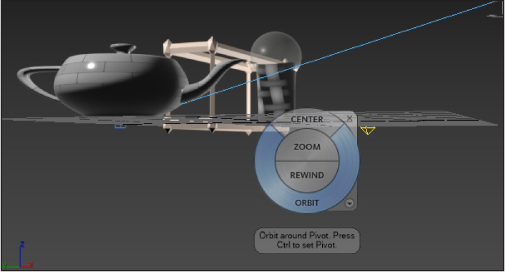
4. Si lo que desea hacer es aumentar la visualización, es decir, aplicar un zoom sobre alguna zona de la escena, utilice el área denominada Zoom. El área de la rueda denominada Rewind nos permite volver sobre cada uno de los pasos realizados con la rueda. Para ello, utiliza fotogramas, imágenes de cada uno de los movimientos sobre los cuales podremos navegar y elegir cuál deseamos mostrar en el visor.
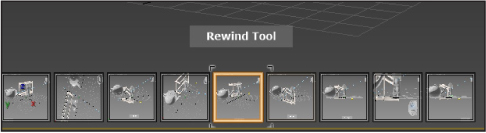
5. Sepa que el uso de SteeringWheels es totalmente compatible con el de ViewCube; esto significa que, si lo necesita, puede recuperar la visualización inicial de la escena cuando lo desee desde el cubo de vistas. Además de los tres tipos indicados en pasos anteriores, la rueda de navegación está disponible en dos modos diferentes, grande y mini, que se pueden activar tanto desde el menú contextual de la herramienta como desde el submenú SteeringWheels del menú Views. Veamos qué aspecto tiene la rueda mini. Despliegue el menú contextual pulsando sobre el botón de punta de flecha de la rueda y pulse sobre la opción Mini View Object Wheel.
6. Automáticamente, la rueda de direcciones cambia de aspecto y se muestra ahora como un círculo móvil que se desplaza al mover el ratón, dividido en varias secciones, cada una de las cuales se corresponde con una herramienta de visualización y navegación concreta. Haga clic sobre la sección correspondiente a la herramienta Zoom y, manteniendo pulsado el botón del ratón, arrastre por el visor para aumentar el zoom de visualización.
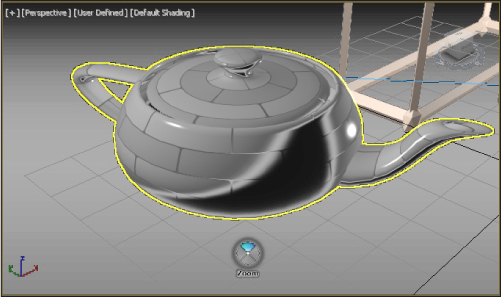
7. Veamos el aspecto de la rueda de navegación completa. Para ello, despliegue el menú Views, pulse sobre la opción SteeringWheels y haga clic en el comando Full Navigation Wheel.
8. Este tipo de rueda agrupa los controles de la rueda básica de objetos y la de edificios. En la parte central de la rueda puede ver la opción Walk, que permite simular que se está caminando por la escena en primera persona, y la opción Look, que permite girar la vista actual. En el primer caso, al pulsar con el ratón aparecen flechas de dirección según hacia dónde realice el arrastre. Es como si tuviera una cámara y deambulara por la escena. Le recomendamos que practique con todas estas opciones de navegación para que pueda utilizarlas para moverse por sus escenas siempre que lo necesite.
9. Podemos ocultar la rueda de direcciones pulsando la tecla Escape o el botón de aspa situado en su esquina superior o bien haciendo clic sobre ella con el botón derecho del ratón. Lleve a cabo una de estas acciones.
10. Como hemos indicado en la introducción de esta lección, y como es habitual con todos los elementos de 3ds Max, el usuario puede configurar múltiples aspectos respecto a cómo debe aparecer y comportarse la rueda de navegación. Para acceder al cuadro de configuración de SteeringWheels, despliegue el menú Views, pulse sobre la opción SteeringWheels y haga clic en el comando Configure.
11. En la ficha SteeringWheels del cuadro Viewport Configuration es posible establecer las principales características de la herramienta. Como ve, puede cambiar el tamaño y la opacidad de la rueda tanto en el modo grande como en el modo mini. La opción Show Tool Messages del apartado Display Options hace que se muestre un mensaje informativo sobre cada herramienta, mientras que la opción Show Tools Tips hace que se muestre el nombre de la herramienta al situar el puntero del ratón sobre la rueda.
12. La opción Invert Vertical Axis cambia la dirección de desplazamiento del visor al utilizar la herramienta Look de la rueda. Los otros tres apartados de este cuadro de configuración incluyen opciones relativas a las herramientas Walk, Zoom y Orbit.
13. Ha podido comprobar que la herramienta de navegación SteeringWheels ofrece una experiencia de exploración que resultará de gran ayuda para desarrolladores de proyectos arquitectónicos, de juegos, etc.
PRÁCTICA
Active los diferentes modos de visualización de la herramienta de navegación SteeringWheels y vea cómo funcionan algunas de sus opciones. Cambie algunas de sus propiedades, como su tamaño o su grado de opacidad y, para acabar, ocúltela.
Конец ознакомительного фрагмента.
Текст предоставлен ООО «ЛитРес».
Прочитайте эту книгу целиком, купив полную легальную версию на ЛитРес.
Безопасно оплатить книгу можно банковской картой Visa, MasterCard, Maestro, со счета мобильного телефона, с платежного терминала, в салоне МТС или Связной, через PayPal, WebMoney, Яндекс.Деньги, QIWI Кошелек, бонусными картами или другим удобным Вам способом.

